Mac OS X 10.7環境でMac OS X用標準プリンタードライバーを使用する際の注意事項
更新日 2011年12月22日
下記表1のドライバーCDキットに入っているMac OS X用標準プリンタードライバーをMac OS X 10.7 Lion環境に新規インストールした場合、印刷できないことが判明しました。
2011年12月14日にこの不具合を改善したMac OS X用プリンタードライバーを富士フイルムビジネスイノベーション公式ホームページに掲載しておりますので、Mac OS X 10.7 Lion環境にMac OS X用標準プリンタードライバーをインストールする場合は公式ホームページに掲載されている最新版Mac OS X用標準プリンタードライバーをご使用いただきますようお願いいたします。
| 商品 | ドライバーCDキット管理番号 |
|---|---|
| ApeosPort-IV C5575 / C4475 / C3375 / C2275 DocuCentre-IV C5575 / C4475 / C3375 / C2275 | F20103AMF1 |
| ApeosPort-IV 4070 / 3070 DocuCentre-IV 4070 / 3070 | F20100AMF1 F20100BMF1 |
| ApeosPort-IV 7080 / 6080 / 5080 DocuCentre-IV 7080 / 6080 / 5080 | F20101AMF1 F20101BMF1 |
| DocuCentre-IV C2263 | F20102AMF1 |
- 注記:
- 管理番号はCDケースに貼られているシール、およびDISCに記載されております。
なお、以下には障害発生ドライバー利用時の障害内容と、障害への対応方法を記載いたしますので、障害が発生したお客様は下記手順に沿って対応してください。
1.障害内容
表1のドライバーCDキットに同梱されているMac OS X用標準プリンタードライバーをMac OS X 10.7 Lionへ新規にインストールして出力を行うと、印刷スプーラーは起動しますが、エラーが発生して出力されません。
発生条件
- Mac OS X用標準プリンタードライバーを新規でインストールする場合
- インストールするOSがMac OS X 10.7 Lionの場合
- Mac OS X用標準プリンタードライバーのFXPSACMMFilterのバージョン番号が1.60.005の場合
- 注記:
- バージョン番号の確認は、「FXPSACMMFilterのバージョン番号の確認方法」を参照ください
FXPSACMMFilterのバージョン番号の確認方法
以下の手順でFXPSACMMFilterのバージョン番号をご確認することができます。
- 画面左上のAppleメニューをクリックして、[このMacについて]を選択
- [このMacについて]ウィンドウで[詳しい情報…]をクリック
- さらに[システムレポート…]をクリック
- [システム情報]のウィンドウ左部のメニューで、[ハードウェア] -> [プリンタ]を選択
- [システム情報]のウィンドウ上部にある[キュー名]で、対象プリンタを選択
- [システム情報]のウィンドウ下部に選択したプリンタの詳細情報が表示される
- その中に表示されるFXPSACMMFilterのバージョン番号を確認する
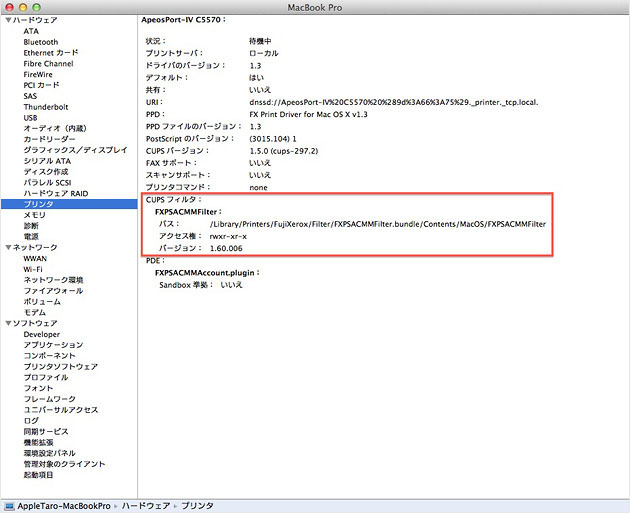
補足情報
- Mac OS X 10.5~10.7用 PPD/Plug-inドライバー、Mac OS X用ダイレクトファクスドライバーでは発生しません。
- Mac OS X 10.5および10.6環境では発生しません。
2.障害への対応方法
2011年12月14日に、この不具合の対策を導入したMac OS X用標準プリンタードライバーにバージョンアップをお願いします。
対策ドライバー掲載ページURL
http://fujifilm.com/fb/download/apeosport/download/apeosport/5_c7780/mac107/prt/
対策版ドライバーがインストールされた際には、FXPSACMMFilterのバージョン番号が1.60.006以上となります。